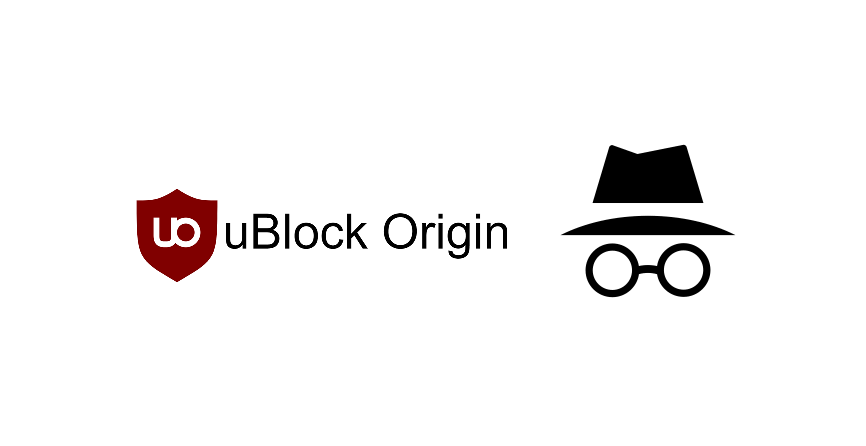Sisällysluettelo
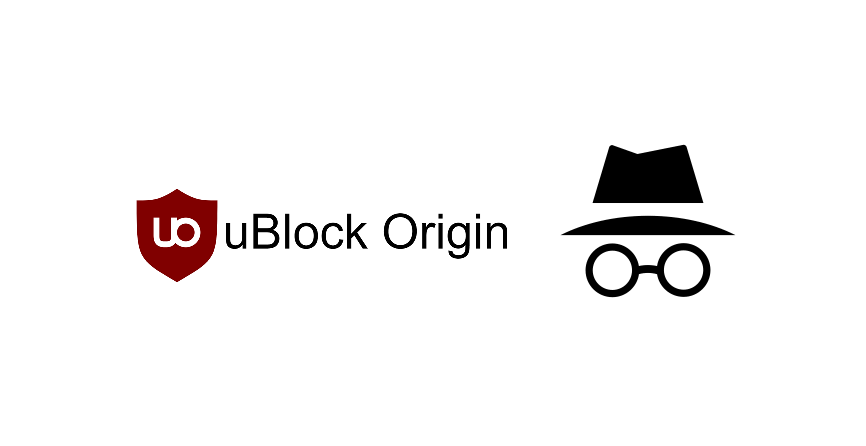
ublock origin ei toimi incognito
Internetin avulla ihmiset voivat etsiä tietoa asioista, joista he eivät ole olleet tietoisia. Lisäksi palvelussa voi jopa pelata pelejä, kuunnella musiikkia tai katsoa elokuvia. Käyttäjille, joilla on vakaa internetyhteys, on tarjolla valtavasti ominaisuuksia. Yksi asia, joka on kuitenkin huomioitava, on se, että useimmat verkkosivustot sisältävät yleensä paljon mainoksia.
Ne on yleensä tehty, jotta verkkosivusto voi ansaita rahaa ihmisten tuottamien klikkausten avulla. Useimmat käyttäjät pitävät näitä mainoksia kuitenkin melko ärsyttävinä. Siksi ihmiset päättävät käyttää mainosten estolaajennuksia.
Niistä yksi parhaista on uBlock Origin. Vaikka tämä on hämmästyttävä käyttää, jotkut ihmiset ovat raportoineet, että uBlock Origin ei toimi incognito-tilassa. Ottaen huomioon tämän, käytämme tätä artikkelia antamaan sinulle muutamia ohjeita, joiden pitäisi pystyä korjaamaan tämä.
Katso myös: Sininen valo Firestick-kaukosäätimessä: 3 tapaa korjata ongelmauBlock Origin ei toimi Incognitossa
- Ota käyttöön Incognito-tilassa
Kun yrität käyttää laajennuksia selaimessasi. Käyttäjän on huomattava, että ne on sidottu nimenomaan nykyisen selaimesi verkkoon. Kun avaat inkognitovälilehden, luotu verkko on täysin erillinen nykyisestä verkostasi.
Tämän vuoksi mikään laajennuksistasi ei toimi uudessa välilehdessä. Jos käyttäjä haluaa, että laajennukset ovat käytössä myös incognito-tilassa, hän voi sallia sen asetuksista. Tämä on melko yksinkertaista, ja yleensä ihmiset unohtavat tehdä tämän. Jos et ole tehnyt tätä, tämä saattaa olla ongelman syy.
Katso myös: Kuinka tarkistaa käyttö MediacomissaAloita avaamalla selaimen laajennukset sen asetusten kautta. Huomaat sitten, että jokaisen laajennuksen alla on pieni valintaruutu. Voit määrittää asetukset napsauttamalla 'sallia incognitossa'. Tämän jälkeen aina kun käyttäjä käynnistää incognito-tilan, myös heidän laajennuksensa toimii siinä.
- Käynnistä selain uudelleen
Jos sama ongelma ilmenee edelleen, asetukset eivät ehkä ole muuttuneet oikein. Tämä on melko yleinen ongelma, ja käyttäjän on käynnistettävä selain uudelleen, kun muutokset on tehty.
Tämän vuoksi sinun kannattaa palata asetuksiin ja katsoa, onko valintaruutu vielä valittuna. Jos se ei ole valittuna, tee niin ja sulje sitten selaimesi. Odota nyt muutama minuutti ja avaa se uudelleen. Huomaat nyt, että uBlock Origin toimii myös silloin, kun siirryt incognito-tilaan.
- Asenna laajennus uudelleen
Niiden, joilla on edelleen sama ongelma, on syytä huomata, että ongelma voi johtua heidän laajennuksestaan. Joko siihen on saatavilla uusi päivitys tai laajennuksen määrityksissä on virheitä.
Sinun on poistettava laajennus kokonaan ja ladattava sen jälkeen uusi tiedosto suoraan sen verkkosivustolta. Varmista, että asennat uusimman version, jotta vältät saman ongelman. Kun tämä on tehty, käyttäjä voi sallia laajennuksen uudelleen incognito-tilassa. Lopuksi ongelman pitäisi nyt poistua ja voit aloittaa palvelun käytön.